以下教程由Mockplus团队翻译整理,仅供学习交流,Mockplus是更快更简单的原型设计工具。
团队协作与反馈收集
Axure RP和其配套服务Axure Share提供了两种主要的协作模式。第一种是团队项目,团队项目是Axure RP的一大特点,用于与其他AxureRP的用户共同合作一个RP项目。第二个是在线讨论, 是Axure Share的一个功能,是一种相对于团队项目来说更广泛和更简单的协作模式。在浏览器中查看你项目的人不管是不是 Axure RP的用户都可以进行讨论。
合作者的协作工具
Axure RP的团队项目功能允许多人在同一个RP文件中同时使用检出和检入。每个页面,母版和以及设置配置文件(如生成器和注释字段集)都可以单独地从项目的中央副本检出,其称为“团队目录”。当你检入一个资源文件到团队目录时,任何人都无法编辑它。然而当项目发起人将文件从项目的本地副本中检出后,他们(只有项目相关人)可以进行更改。当项目人编辑完检出的文件后,他们便可传送(保留检出)或者检入(放弃检出)文件到团队目录。
团队项目可在Axure Share和常规的network location上(一款适用于Mac操作系统的软件)进行托管;也可以托管在SVN服务器上。
组件库
我们已经提到过默认组件,流程图组件和图标组件库是Axure RP预先安装好了的。但是你也可以创建自己的部件库,完全自定义组件:用于图标和徽标的预装图形的图像部件,预先设计的按钮和标题部件和用于你目标平台的操作系统组件,移动设备框架,文档模板等组件。
在Axure RP中创建自定义部件库,就像常规项目一样,还可以使用团队项目功能来共同创建一个自定义的部件库。
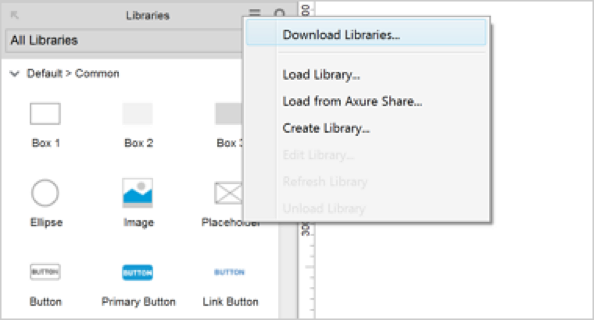
收集反馈的协作工具
与团队成员和项目相关者分享您的图表然后根据反馈来更新迭代你的设计毫无疑问是Axure RP的最终目的。我们提供了很多分享的方式:包括链接,在线讨论,Axureshare的移动端甚至通过硬拷贝。
生成HTML
Axure RP的主要输出形式是一组包含HTML,JavaScript,CSS和图像资源的计算机文件。 生成的HTML输出文件可以在各种网络浏览器中查看包括:Chrome,Firefox,Safari和Microsoft的Edge和Internet Explorer(7.0+)
从“生成HTML”对话框中生成HTML输出(可通过“发布>生成HTML文件...”菜单命令访问)。在生成文件的文件夹中,有一个名为“index.html”的页面。在浏览器中打开这个页面后,你可在Axure侧面板中查看图表,侧面板中包含“页面”,“备注”和“控制台”选项卡。
一旦以此方式生成了HTML输出文件,你可以利用它做一些事情。比如说将其托管在您的Web服务器上或者放在网络驱动器上,还可以将其压缩发送给某个人。不过最简便的办法还是通过AxureShare来分享你的HTML文件。
AXURESHARE
Axure Share是Axure RP的一款免费的托管服务。当您将RP文件上传到Axure Share时,它将生成您文件的HTML输出,然后给你一个链接可与同事和客户共享。预览者访问你的链接时不需要下载使用Axure RP,只需要一个浏览器就能在线预览。可选的安全设置允许你使用密码,甚至登录加密码来查看链接。
如果您使用常规的Axure Share,您的已发布文件和生成的输出将会保存于Axure的云端上。如果您的团队正在使用Axure Share的企业版,则您的内容将存于您公司的内部网,企业防火墙之后。
在线讨论
使用AxureShare的讨论功能可与项目相关人员进行交流并收集反馈。托管于AxureShare上的Axure RP输出文件在侧栏中有一个附加的标签,写有“讨论”二字,观众可以添加评论或附加屏幕截图。
AXURESHARE的移动端
在Axure Share上托管的Axure RP文件可以在任何联网的iOS或Android移动设备上查看。如果您要将Axure RP内容保存到移动设备的本地存储,以便您可以在离线时查看,那么也可以使用Axure Share的移动端。该应用程序还为您提供了一个便捷的平台来访问上传到您的AxureShare帐户的所有内容。
下载AxureShare安卓客户端请点击 the AxShare page in the GooglePlay store. IOS客户端 the AxShare page in the Apple App Store.

打印出纸张或PDF文件
每个Axure RP项目文件都包含一个打印器—一个用于管理文件打印输出的配置文件。打印器可以通过菜单“文件>打印” 进行设置。RP's 文件的打印设置主要包括页面选择,页面缩放和纸张尺寸的调整。你可以点击“布局>栅格和辅助线 >查看打印辅助线”显示打印辅助线查看你的图表是如何展示在纸张上的。
使用默认组件库中批注部分的组件可以给你的图表添加注释供项目相关人预览。页面快照组件同样也可用于打印的内容,您可在默认状态之外显示页面或动态面板。
原文: https://www.axure.com/support/training/core/5-collaboration
学习工具,但不受限于某种工具。Mockplus做原型,更快更简单,现在下载Mockplus,免费体验畅快的原型设计之旅。





















 1327
1327











 被折叠的 条评论
为什么被折叠?
被折叠的 条评论
为什么被折叠?








